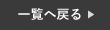最近は、LINEが日常に欠かせなくなっているのではないでしょうか?
2022年9月時点で、日本でのLINEの利用率は全世代で92.5%もあるようです。
そんなLINEですが、メッセージのやり取りや電話以外にも便利機能がいっぱいあります。
今回は、意外と知られていないLINEの便利機能を2種類ご紹介していきます。
知っていて損はないですし、豆知識としても使えるので、ご家族やご友人にも是非教えてあげて下さい!
LINE豆知識2選
第1弾では、Keepメモにトークや画像などを保存する方法と画像の中にある文字を自動で検出しコピーする方法についてご紹介していきます。
トークをKeepメモに保存する方法
まず初めに、トークをKeepメモに保存する方法からご説明します。
Keepメモにはトーク以外にも、画像や動画、ファイルも保存することが可能です。
例えば、画像や動画やファイルは一定期間を過ぎると保存期限が終了してしまい、再度見返すことが出来ませんが、Keepに保存することにより、保存期限を気にせず永久に確認することができるので、大変便利です!
もちろん、大切なトークも保存することが出来ますので、以下の手順でお試し下さい。
❶まず初めに、保存したいトークの上を長押しします。
❷続いて、【Keep】を選択して下さい。
❸最後に、保存したいトークにチェックを入れ、下の【保存】を押せば完了です。

画像の文字を自動で検出する機能
続いて、画像の文字を自動で検出し、コピーまでする方法をご説明します。
通常であれば、画像の中の文字をコピーすることは出来ませんが、この機能を使うと簡単にコピーすることが可能です。
例えば、仕事で使うサイトやファイルなどのIDやパスワードがスクリーンショットで送られてきたとします。
そんな時にこちらの機能を使うことにより、わざわざ確認しながら打ち直す必要がありません。
❶まず初めに、送られてきた画像を開きます。
❷続いて、右上にある赤枠を押すと画像に書いている文字を自動で検出してくれます。
❸続いて、下に検出した文字が出てくるので、赤枠を上にスライドさせます。
❹最後に、検出文字の一覧から文字をコピーすれば完了です

まとめ
LINEの便利機能を2種類ご紹介しましたが、いかがでしたでしょうか?
使ってみると意外と便利で、結構活用が出来ますので、ぜひ皆さんもご活用ください!
スマートクール沖縄パルコシティ店では、iPhoneの修理を行なっております。
iPhoneが故障した場合は、まずは当店へお問い合わせ下さい。
オンラインでの事前のご予約もお受付しております。
—————————–
スマートクール 沖縄パルコシティ店
沖縄県浦添市西州3-1-1
サンエー浦添西海岸 PARCO CITY内 1階
☎098-917-1105
info@smartcool-okinawa.com
—————————–